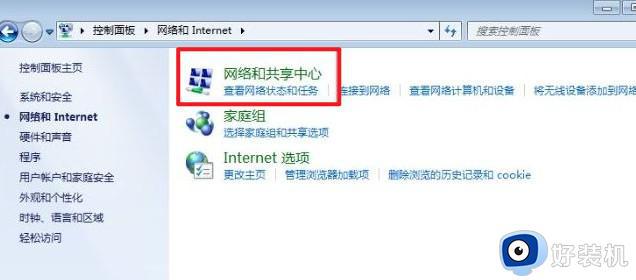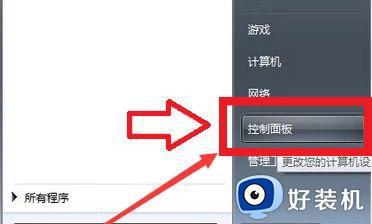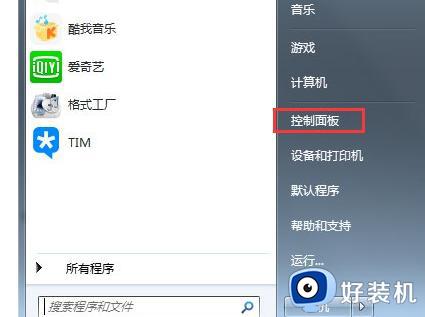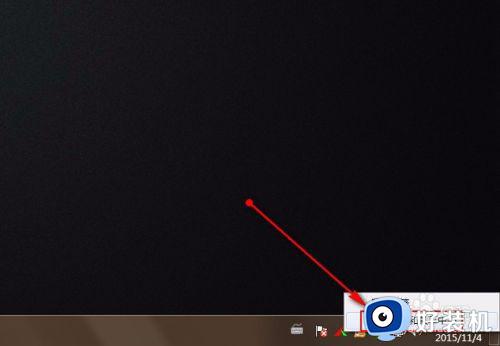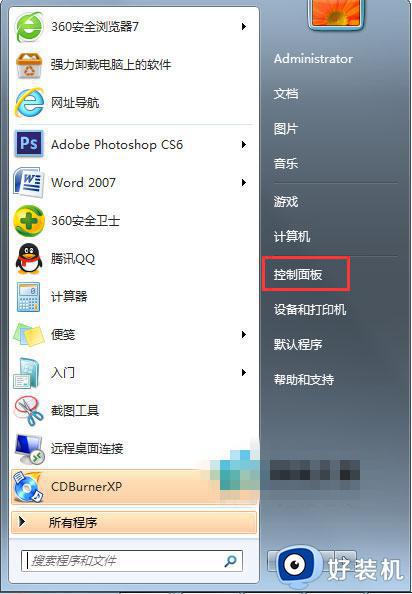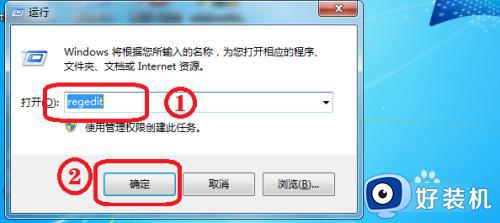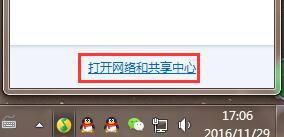win7无线频繁断网解决方法 win7无线总是自动断开怎么办
时间:2024-06-25 13:35:29作者:xinxin
相信大部分用户在使用win7系统的时候,也总是会选择给电脑连接区域内覆盖的无线网络来上网,不过有些用户的win7电脑在连接完无线网络后,却总是会遇到网络连接自动断开的情况,对此win7无线总是自动断开怎么办呢?在文本中小编就给大家讲解的win7无线频繁断网解决方法。
推荐下载:win7精简版下载64位
具体方法:
1、首先,在桌面右击右下角电脑往佛连接图标,选择打开网络和共享中心。
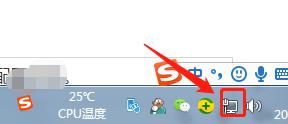
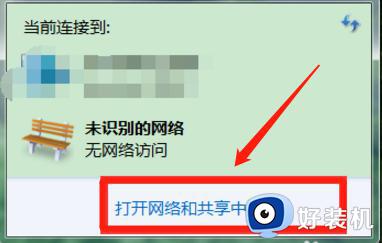
2、打开网络管理中心后,在页面找到更改网络适配器,然后右击本地连接选择属性。
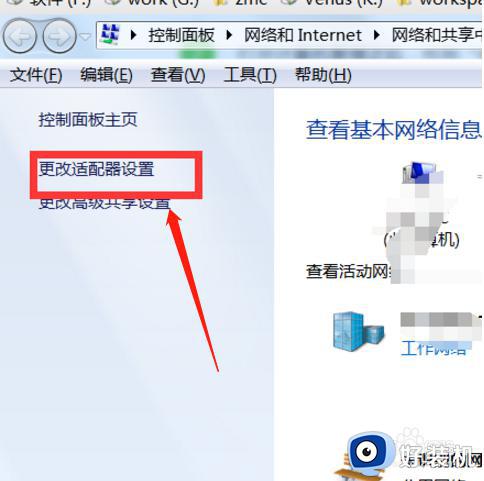
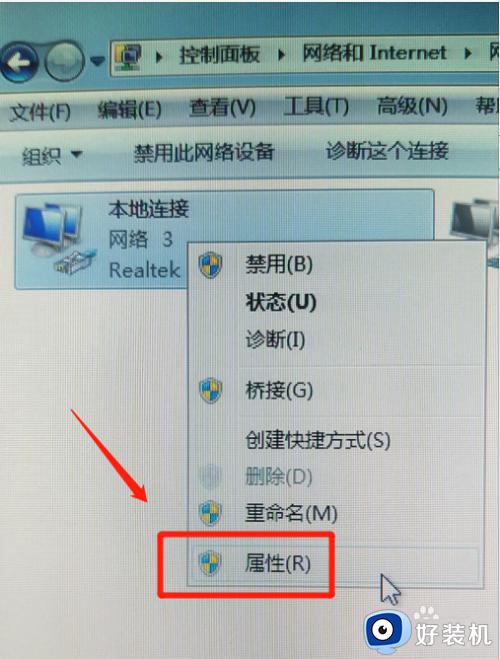
3、弹出的本地连接属性页柱晃面,我们点击该页面右侧的配置按钮。
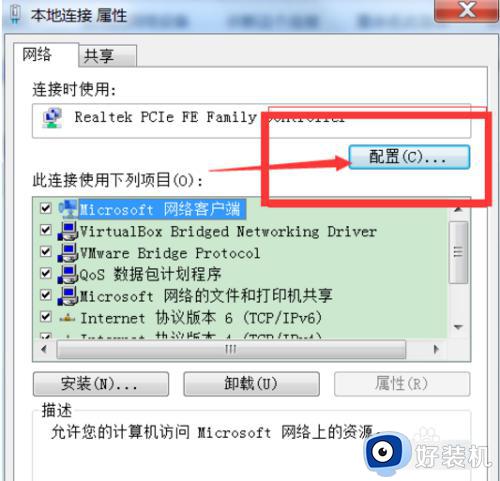
4、在配晃材摸置页面里面,找到电源管理,把“允许计算机关闭设备以节约电源关掉“,的选项设为不选,最后确定就可以了。
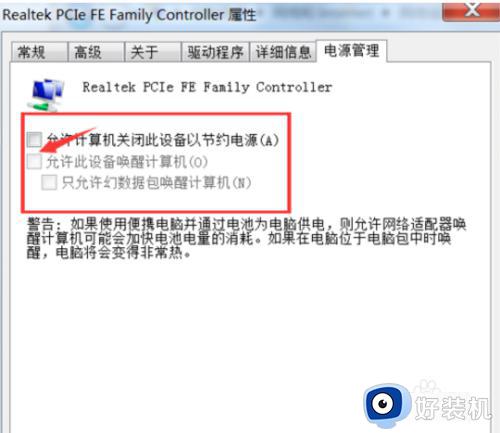
上述就是小编告诉大家的有关win7无线频繁断网解决方法了,有遇到这种情况的用户可以按照小编的方法来进行解决,希望本文能够对大家有所帮助。